El contenido nunca debe verse limitado por las barreras lingüísticas. Por ejemplo, los numerosos videos italianos que podrían haber llegado e impactado a miles de personas si hubieran estado en inglés. Sin embargo, como el italiano se habla en pocos países, estos videos quedan confinados a un público más reducido. Esto pone de relieve lo importante que es traducir los videos italianos al inglés.
Pero a muchos les parece un proceso largo y agotador. La herramienta de IA de Wondershare Filmora interviene ofreciendo una solución sencilla que te permite traducir videos del italiano al inglés en unos pocos clics.
En este artículo
Parte 1: Herramientas modernas de IA para traducir videos en italiano al inglés
Dado que la comunicación es el primer paso de la interacción, desde hace años existen herramientas de traducción. Siguiendo los pasos de Google, las traducciones múltiples se han puesto de moda.
Y sí, las herramientas modernas de IA pueden traducir videos en italiano, pero la mayoría de ellas se limitan a ofrecer la traducción de los subtítulos. Por eso, traducir los guiones primero y luego recrear el video con la locución traducida supone un gran esfuerzo manual.
Wondershare Filmora ofrece una solución integral que cubre todos los aspectos de la traducción. Su herramienta de IA puede traducir tanto la voz como los subtítulos de un video italiano.
Wondershare Filmora: El mejor convertidor de video de italiano a inglés
Filmora de Wondershare se ha ganado una reputación en el sector de editar videos en tan sólo una década. Los mejores sitios de reseñas como PCMag consideran Filmora como una solución muy asequible y fácil de usar para la edición de video.
Con la IA revolucionando múltiples aspectos de nuestra vida cotidiana. Filmora también ha introducido una traducción IA para revolucionar el panorama de la traducción.
- Soporte multilingüe
La herramienta de IA de Filmora admite la traducción de subtítulos de más de 23 idiomas de todo el mundo, incluidos el inglés, el chino, el hindi, el japonés, el alemán y el español. Y la precisión de nuestras traducciones se acerca al 95%.
- Clonación emocional de la voz
A diferencia de otras herramientas de IA, la voz no suena robótica. En su lugar, incorpora una tecnología de clonación que traduce el audio pero conserva su tono y emoción originales.
- Sincronización labial
Para que todo resulte más convincente y parezca más realista, también hay sincronización labial. Los labios del hablante se sincronizan perfectamente con lo que se ha dicho en el otro idioma.
- Edición integral de subtítulos
Por muy precisas que sean las traducciones, a veces el significado no se transmite totalmente en las traducciones palabra a palabra. Para superar esas lagunas léxicas, Filmora ofrece una completa opción de edición de subtítulos. Puedes cambiar el texto de salida para que transmita perfectamente lo que se dice.
- Traduce 23 idiomas con gran precisión.
- Clonación de voz con emoción intacta.
- Sincronización labial perfecta como un hablante nativo.
- Traductor de subtítulos de video totalmente editable
- Funciona en Mac, Windows, iOS y Android.

Parte 2: Cómo traducir automáticamente un video italiano al inglés
Esta es la ruta automatizada que utiliza el módulo avanzado de IA de Filmora para traducir video italiano. Todo, los subtítulos y el audio, se traduce con unos simples clics.
Aquí tienes cómo empezar:
Paso 1. Importar el video a la línea de tiempo de Filmora
Inicia la aplicación Wondershare Filmora. Selecciona "Crear un proyecto". Te lleva a la interfaz de edición de video de Filmora.
En la pestaña Medios, verás un botón "Importar" con un icono. Navega hasta la ruta del video en el gestor de archivos y "Ábrelo". El fragmento del video aparecerá en la pestaña "Multimedia".
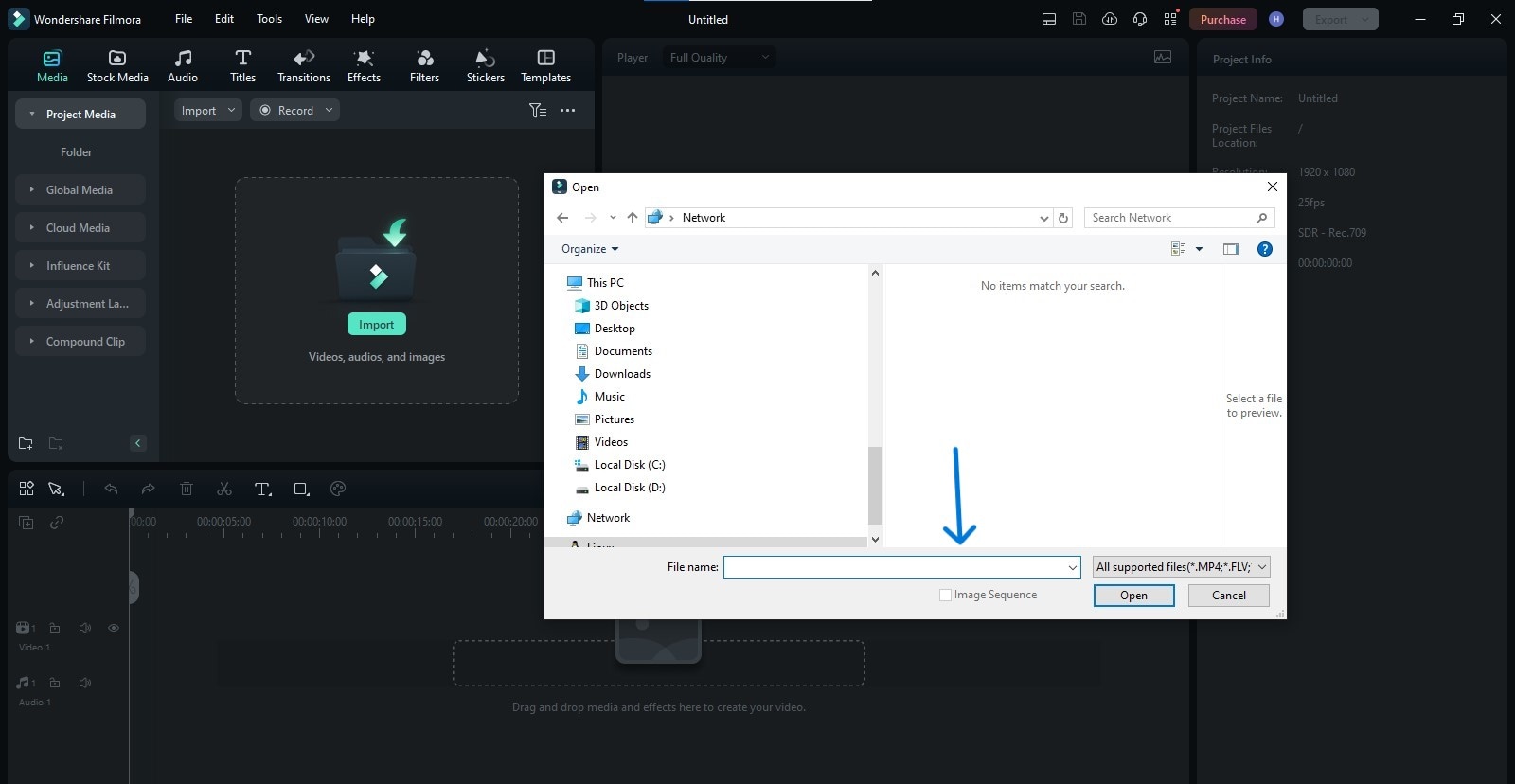
Paso 2. Acceder a la herramienta de IA
Arrastra y suelta el video en la sección "Línea de tiempo". El programa te preguntará si quieres "Mantener la configuración del proyecto" o "Adaptarla al formato". En este paso, puedes recortar o eliminar fragmentos de video si quieres excluirlos de la versión traducida.
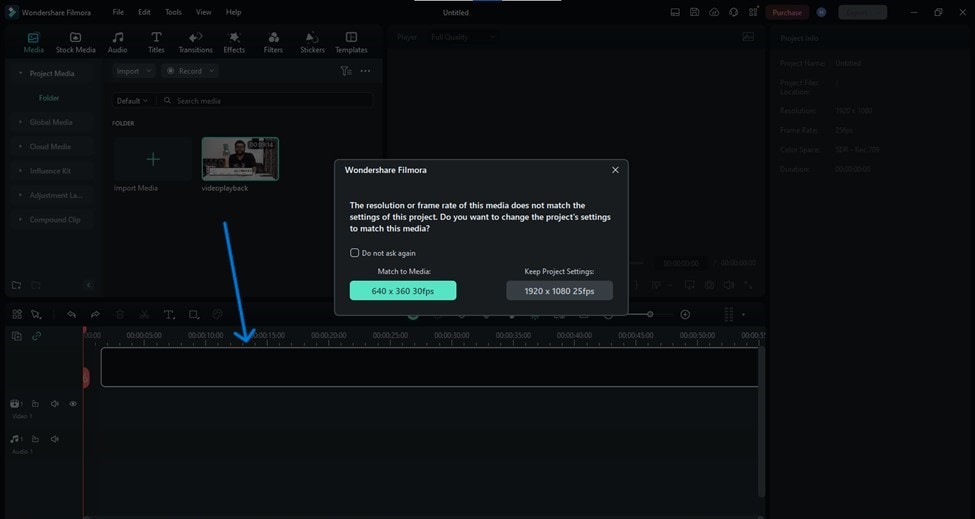
Haz clic con el botón derecho sobre el video en "Barra de herramientas de la línea de tiempo", y localiza la opción "Traducción IA".
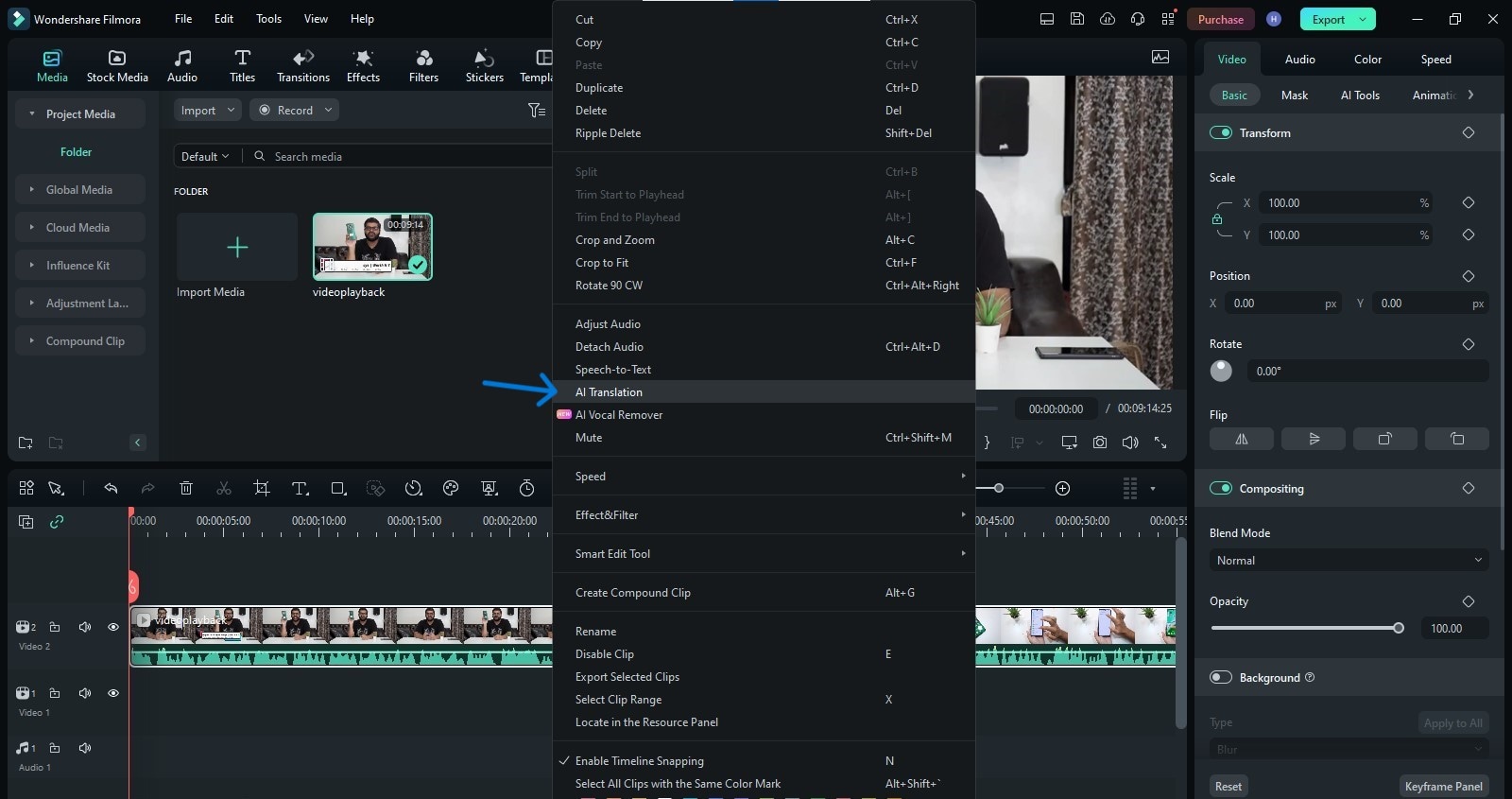
Paso 3. Configurar los ajustes de traducción
Al seleccionar "Traducción IA". Te llevará a los ajustes de traducción, donde tienes que elegir el idioma de origen y de destino, y "Tipo de traducción". Aquí tienes dos opciones: traducir el texto (subtítulos) al inglés o convertir tanto el audio como el texto.
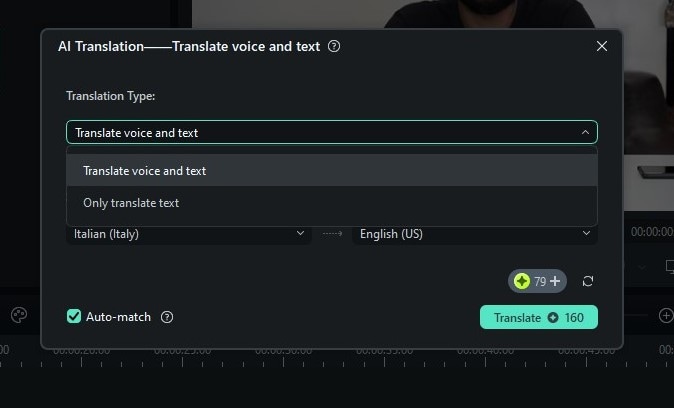
Paso 4. Esperar a que termine
Una vez seleccionadas las opciones y haciendo clic en "Traducir", se deducen los créditos y Filmora empieza a traducir el video. Se abre una nueva ventana en la que puedes ver el estado de la traducción y el tiempo que tardará en completarse. Suele depender del tamaño del videoclip.
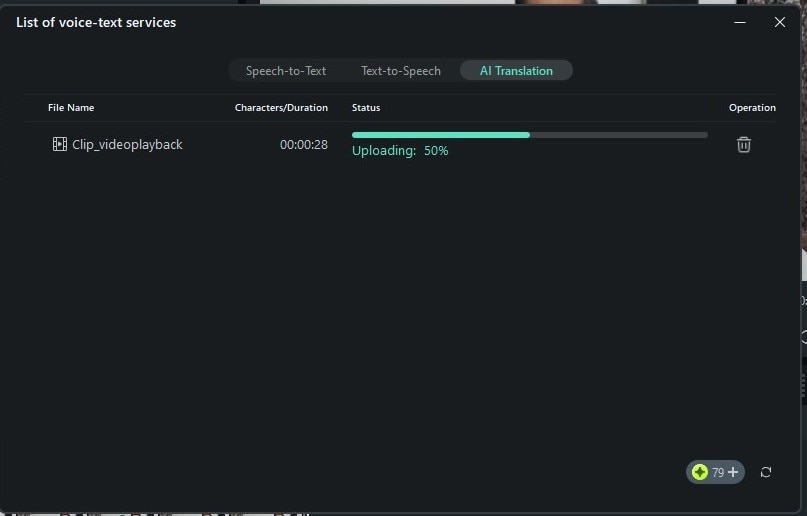
Paso 5. Edición posterior a la traducción
Verás nuevas incorporaciones de audio y texto de traducción en la barra de herramientas de la línea de tiempo. Para modificar el aspecto de los subtítulos traducidos, haz doble clic en "Traducir reproducción de video". Puedes cambiar el texto de entrada, su fuente y tamaño, e incluso añadirle animación, para que combine bien con tu video.
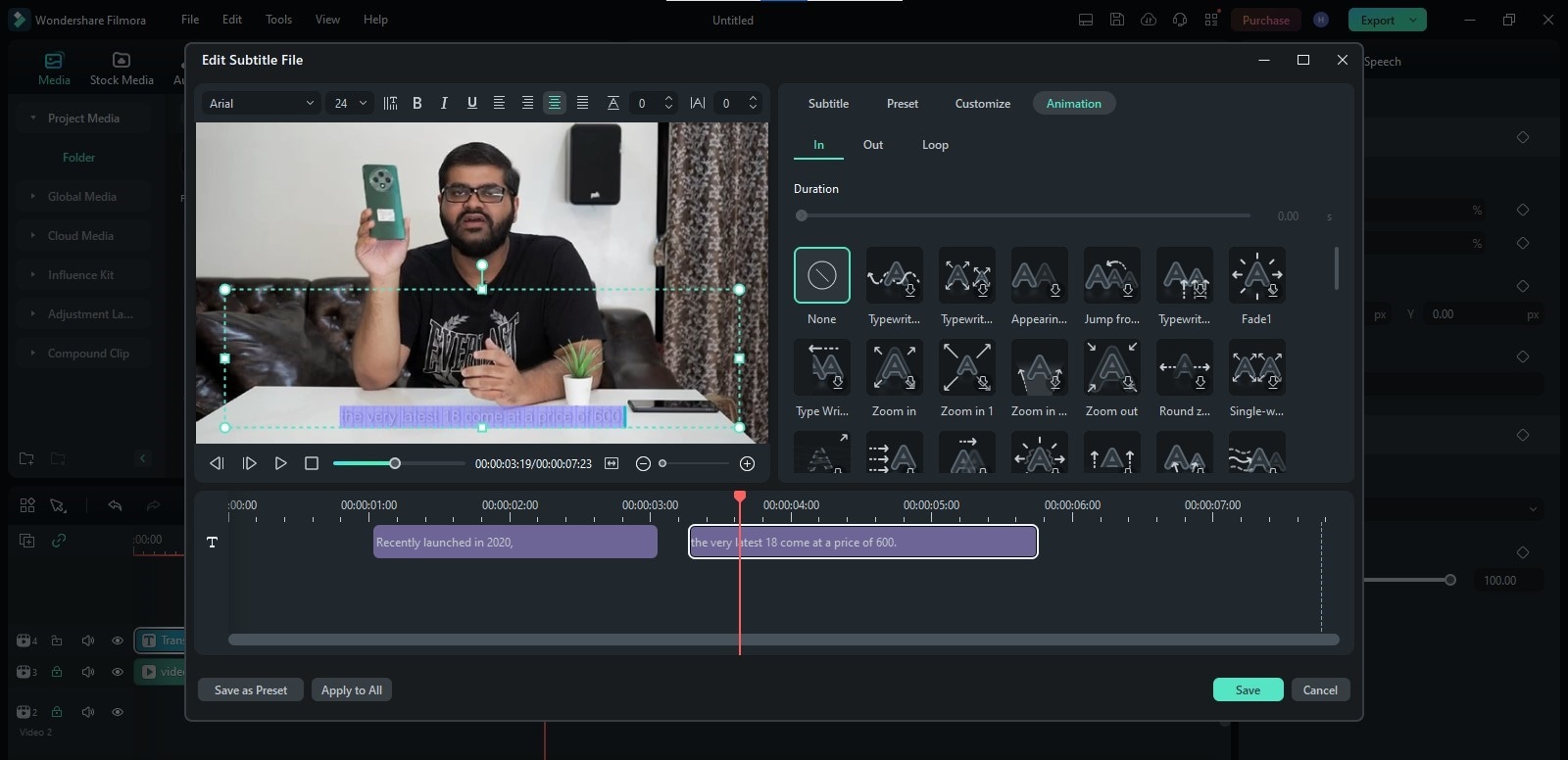
Una vez finalizado todo, pulsa el botón "Exportar" y elige el formato de salida según tus necesidades.
Parte 3: Cómo traducir manualmente un video del italiano al inglés
La automatización es muy precisa y excelente para una traducción rápida. Pero, si deseas un mayor control sobre la traducción, entonces puedes probar este método.
En Filmora, primero puedes traducir el video en italiano a un guión en inglés, hacer cambios lingüísticos y luego volver a pasar ese texto a voz. Sí, lleva tiempo, pero ofrece más control, sobre todo si quieres añadir algún detalle (en audio) que pueda faltar debido a lagunas léxicas.
Los pasos iniciales son los mismos que en el método anterior - importar el clip de video en "Barra de herramientas de línea de tiempo" y luego empezar a seguir estos pasos.
Paso 1. Traducir voz a texto
Haz clic con el botón derecho del ratón en "Reproducción de video" y desplázate hasta "Voz a texto". Se abrirá una ventana en la que deberás seleccionar determinadas opciones para la traducción. En primer lugar, selecciona el idioma de audio que necesitas traducir y el idioma de destino.
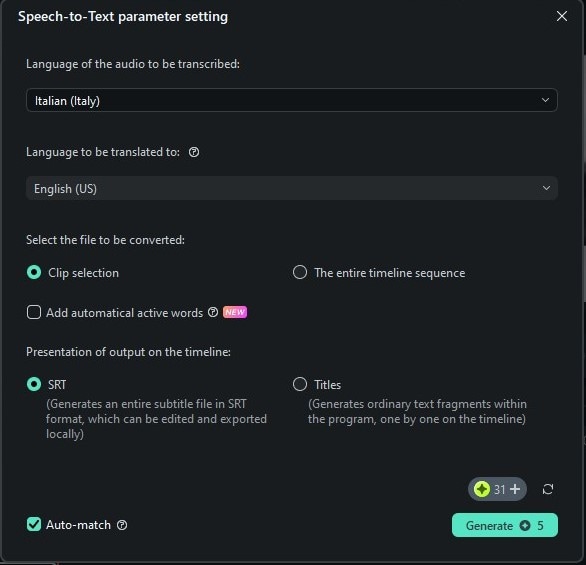
Elige si quieres transcribir sólo un clip seleccionado o toda la línea de tiempo. Por último, selecciona la salida, quieres ¿formato SRT o títulos (fragmentos de texto separados)? Presiona "Generar".
Paso 2. Personalizar y editar subtítulos
Haz doble clic en la nueva "Reproducción de traducciones" y verás un montón de opciones de personalización. Puedes revisar manualmente los subtítulos traducidos y hacer cambios: añadir o eliminar palabras antes de que pasen a la locución.
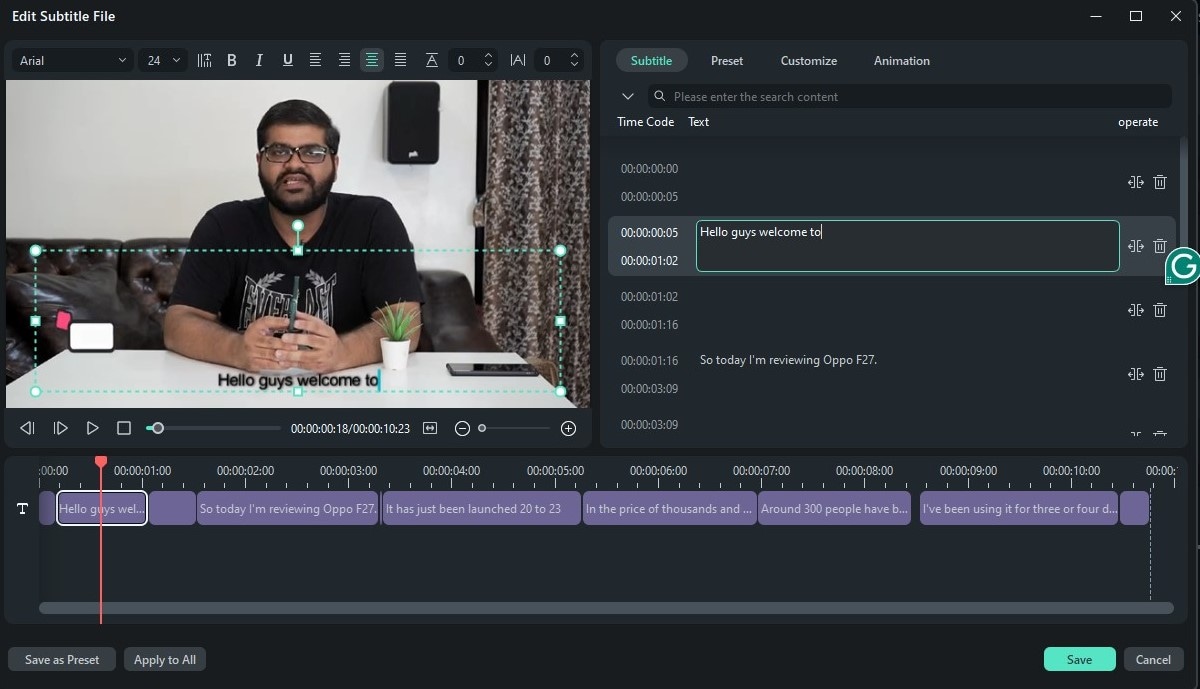
Una vez terminada la edición, presiona "Guardar" y ciérrala.
Paso 3. Convertir subtítulos de texto a audio
Haz clic con el botón derecho del ratón en "Traducir reproducción" en la línea de tiempo y selecciona "Texto a voz". Lleva a una ventana con personalización de opciones para locución. En inglés, Fillmora tiene cerca de 50 voces masculinas y femeninas. Obtén su vista previa y elige una voz adecuada para la traducción.
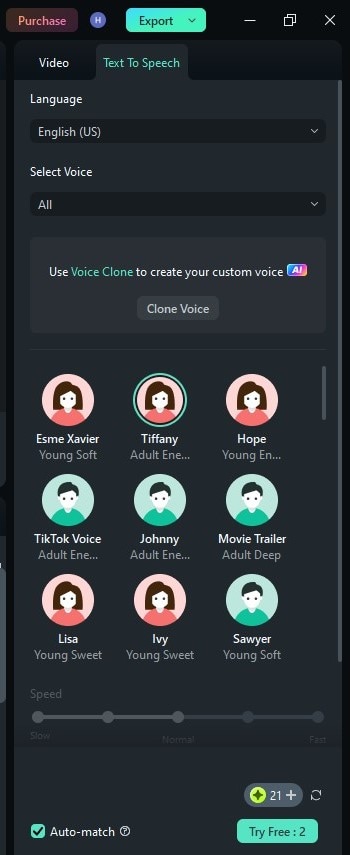
Paso 4. Edición posterior
La locución traducida viene en fragmentos para cada escena, lo cual es un inconveniente de este procedimiento manual y, en algunos casos, hay que ordenar manualmente los fragmentos de audio.
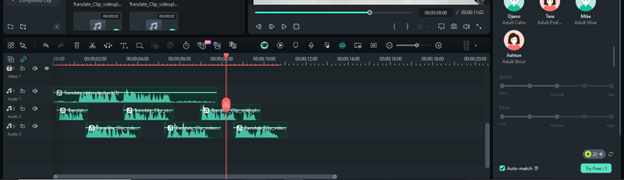
Conclusión
Como creador de contenidos en italiano, si quieres traducir un video italiano al inglés, no creo que tengas mejor opción que la herramienta de traducción automática de Filmora. La herramienta admite traducciones a 23 idiomas diferentes. Y no sólo automatiza el trabajo de traducción, sino que mantiene intacto el tono original.
¿Quieres que tu voz llegue a un público más amplio? Prueba Wondershare Filmora hoy mismo y descubre el poder de la traducción perfecta para tus videos. Además de esto, Filmora ofrece muchas otras características de IA que pueden mejorar tu experiencia de edición de video.



